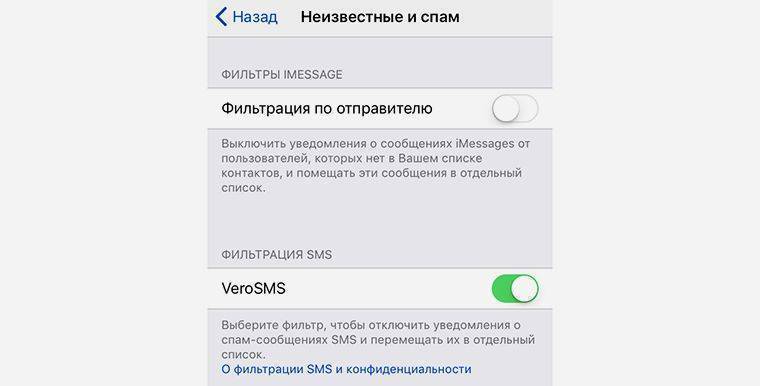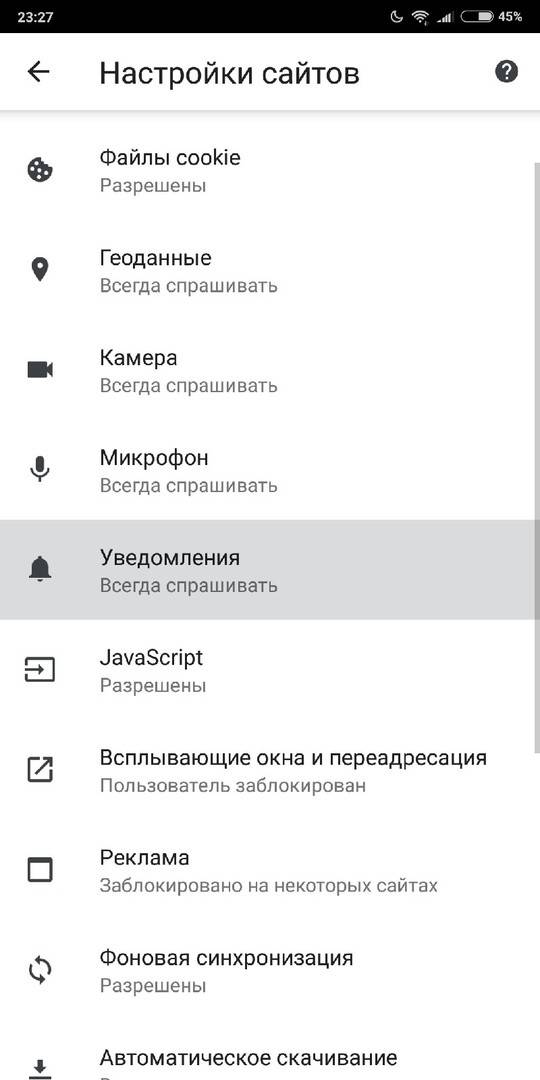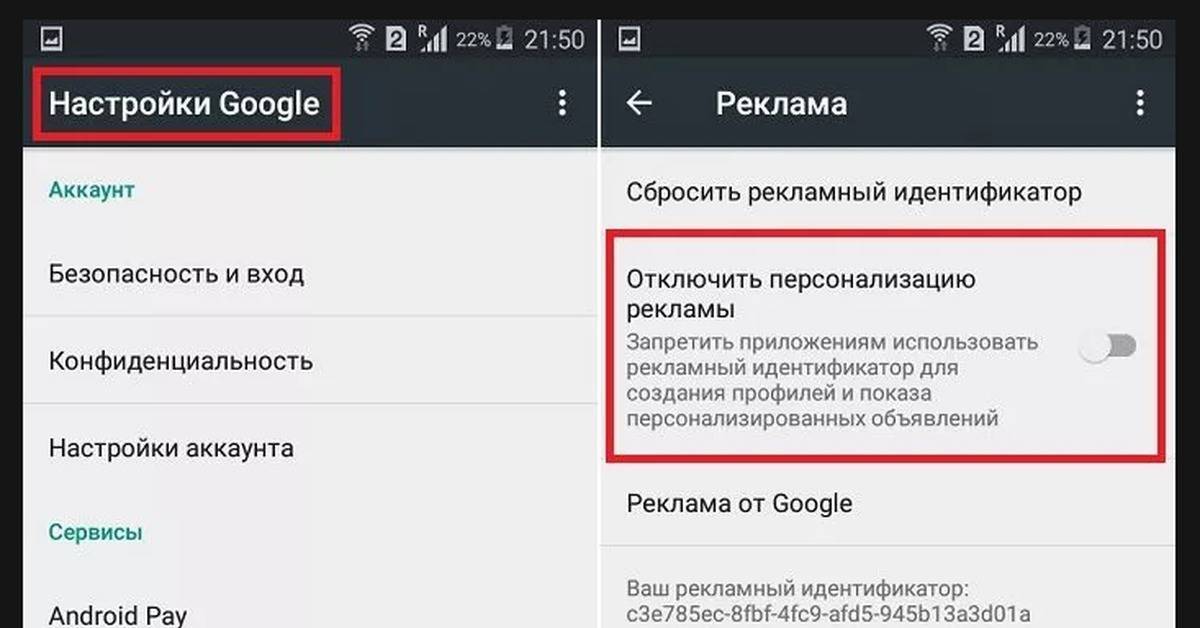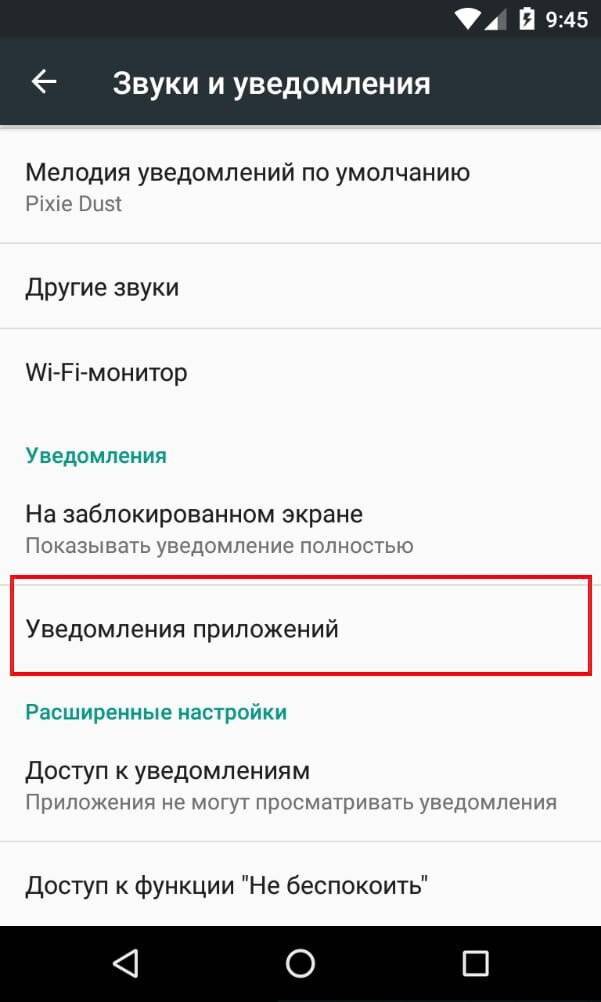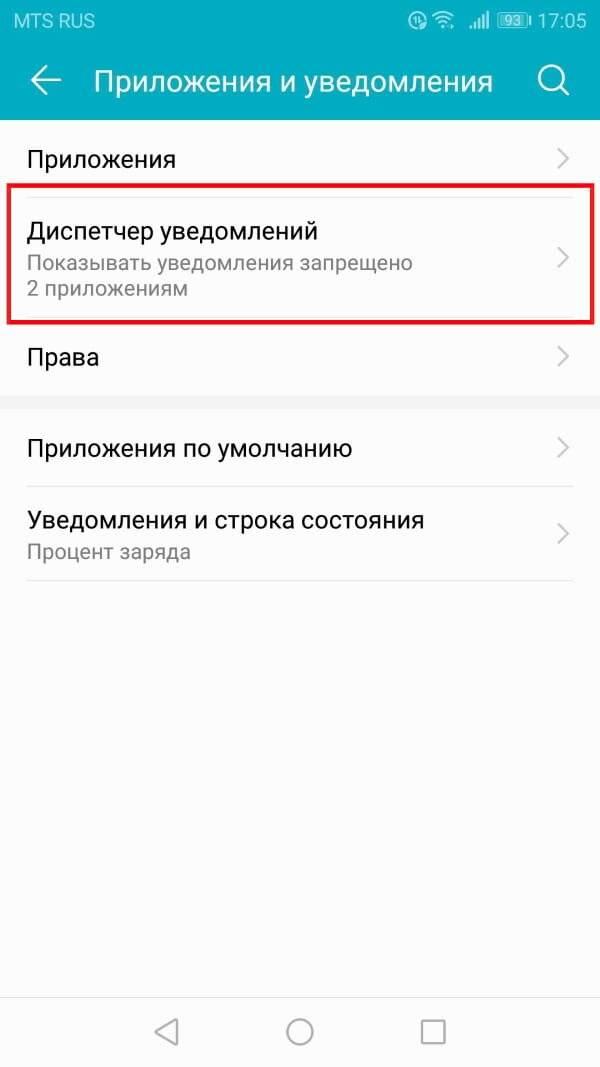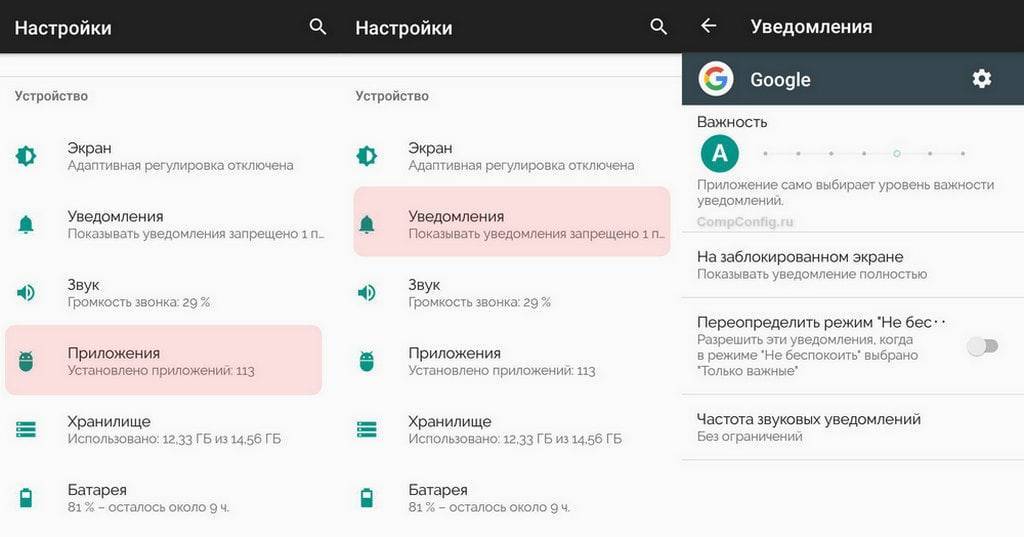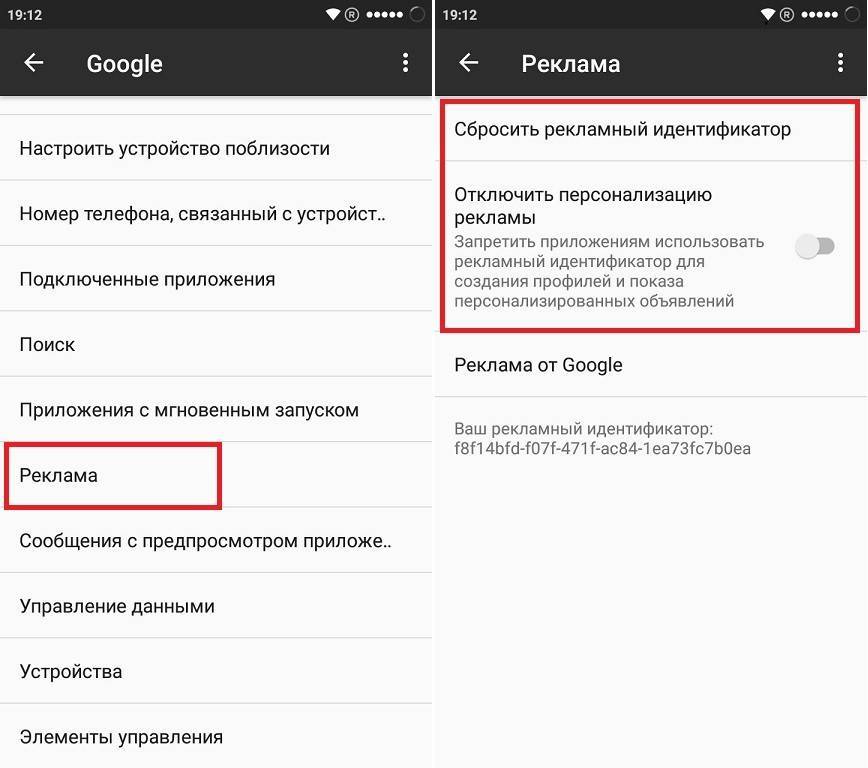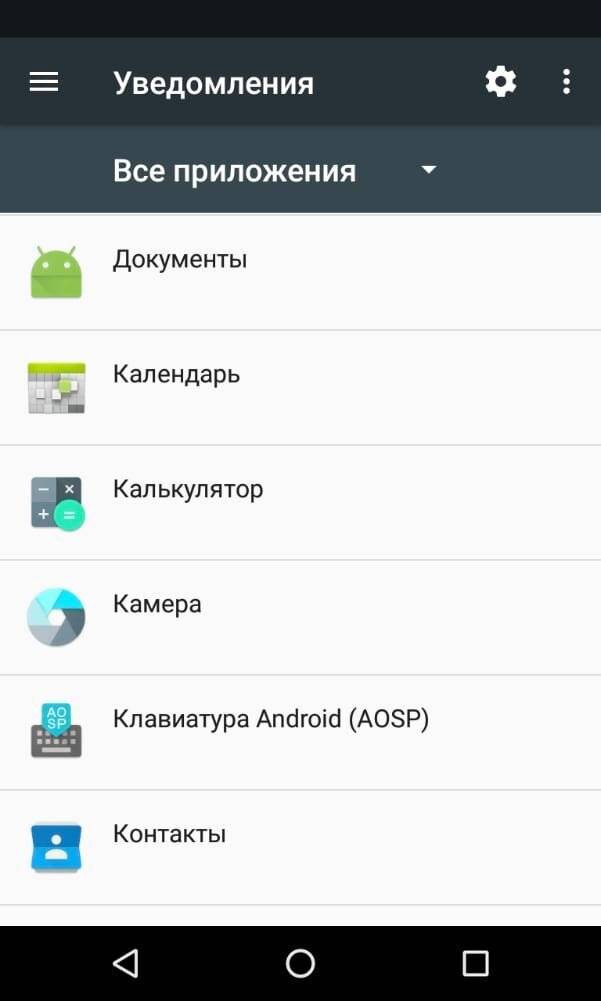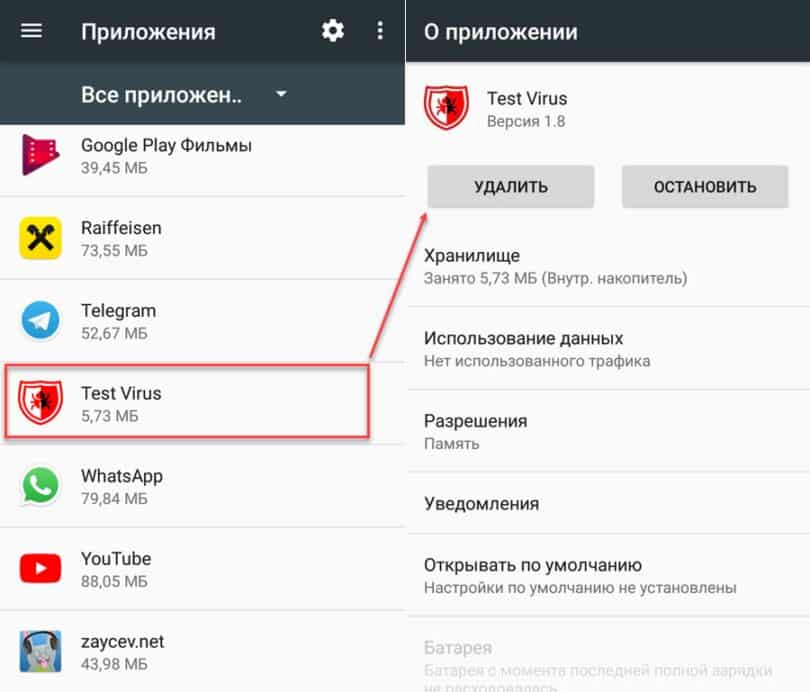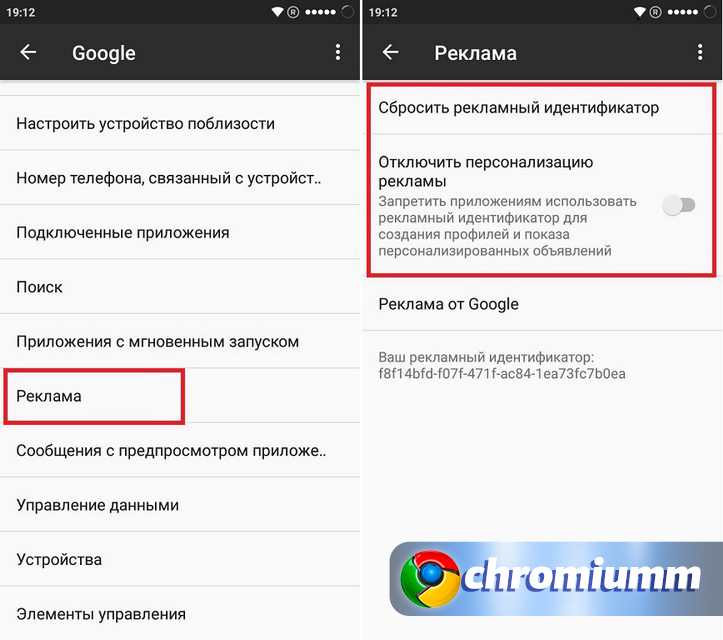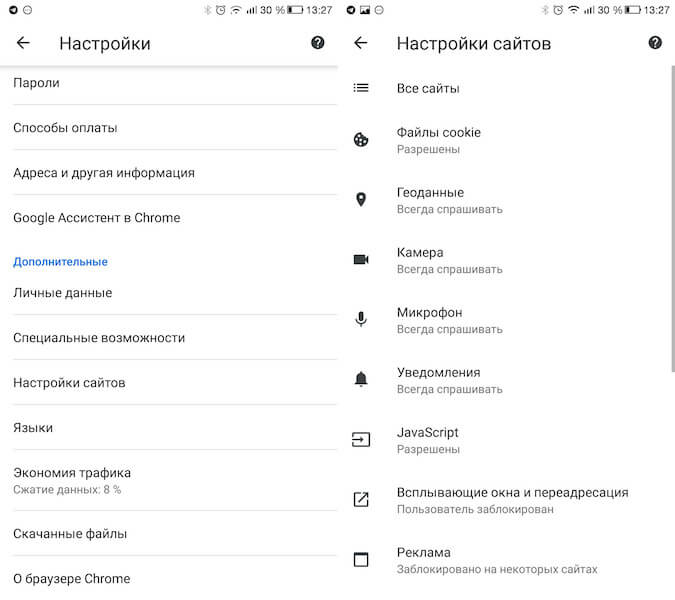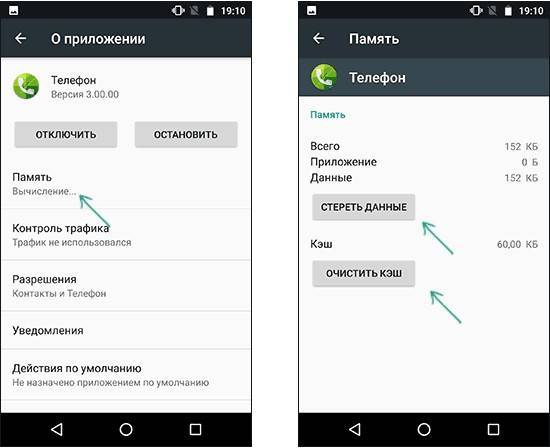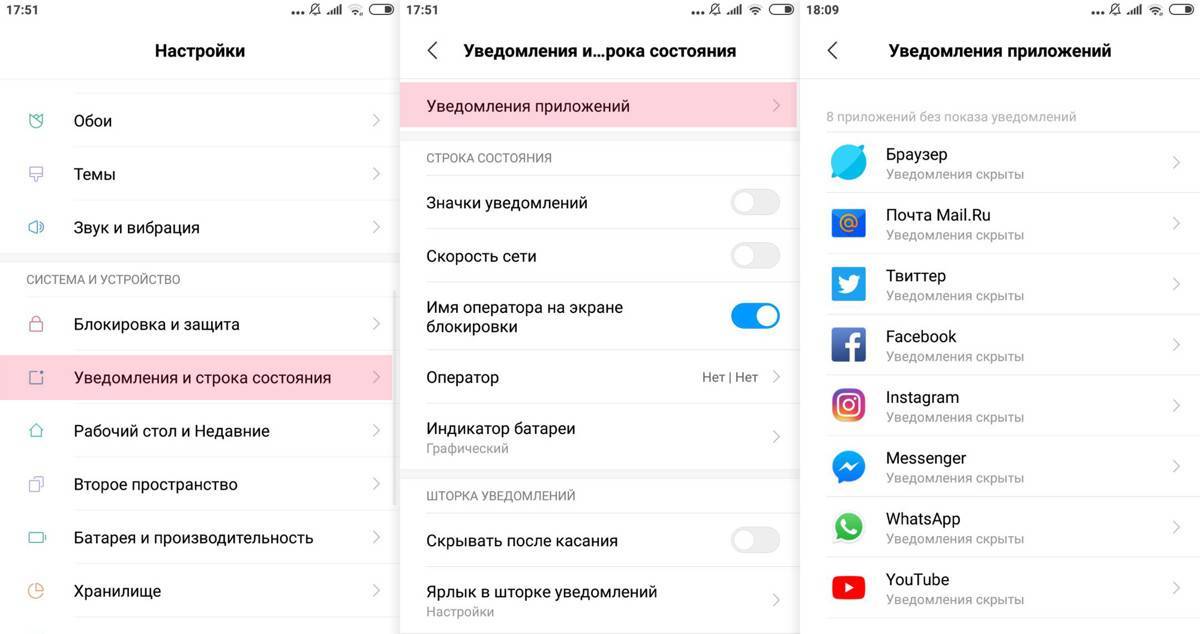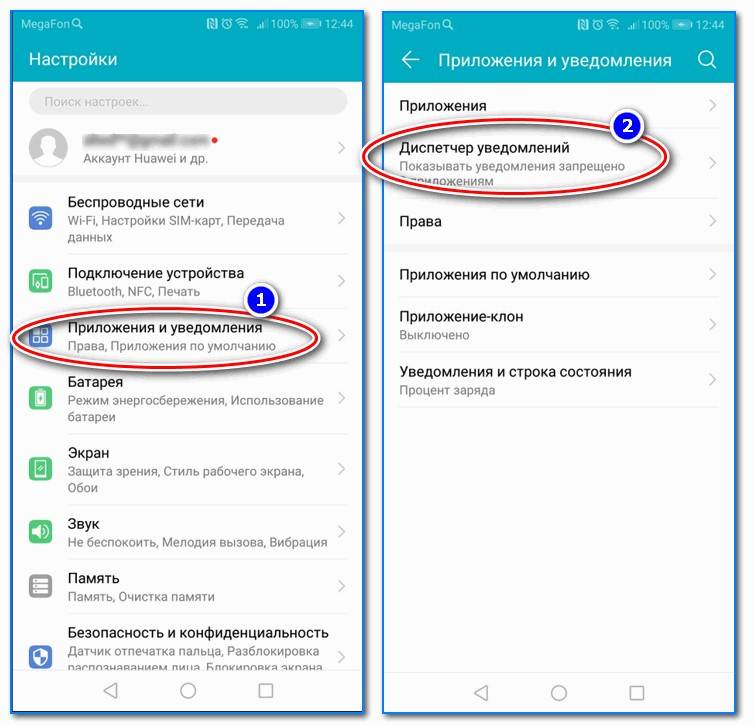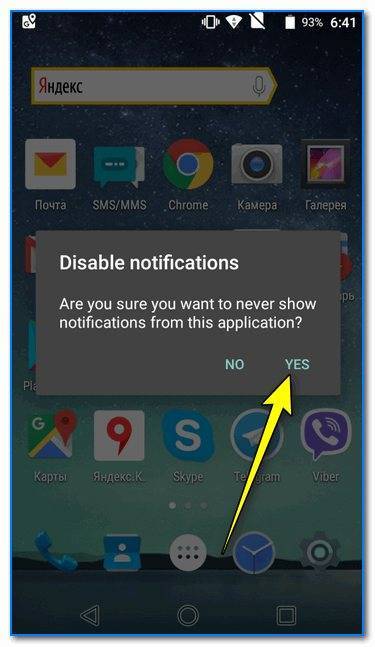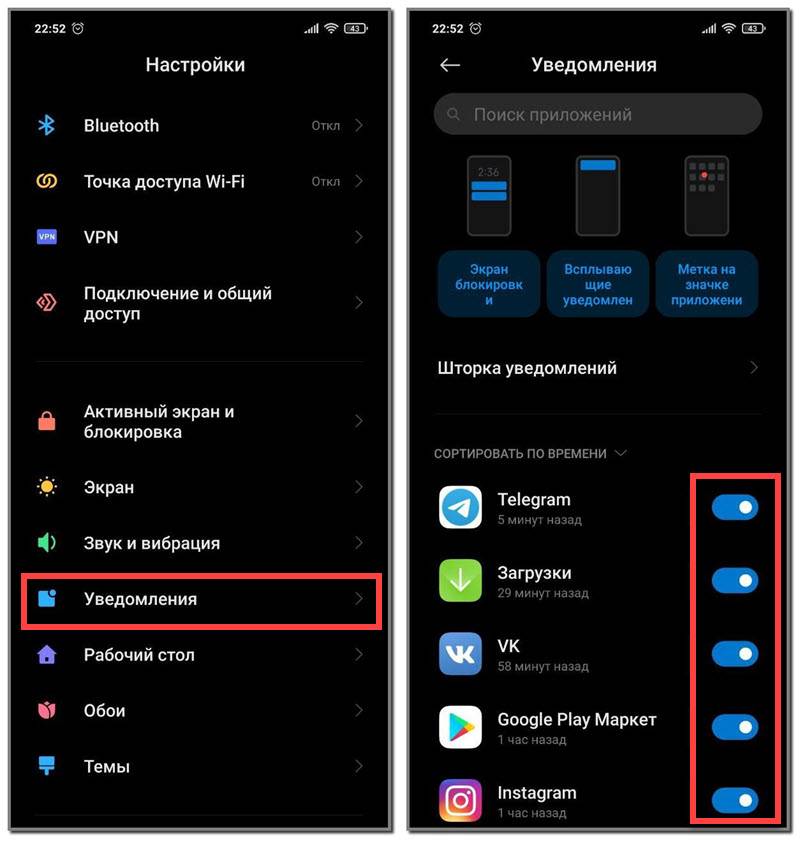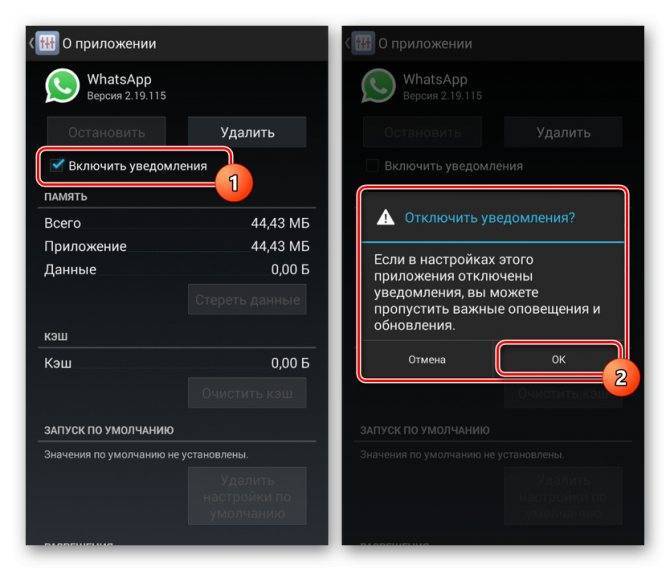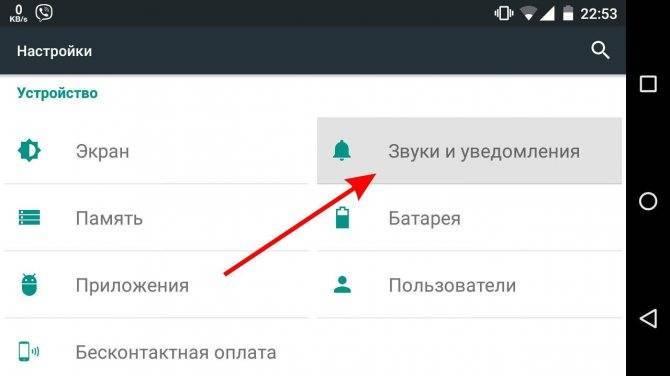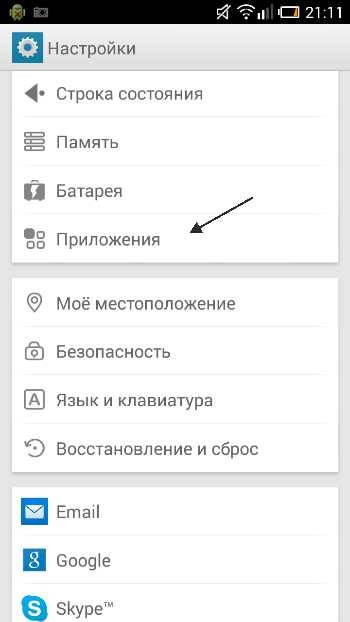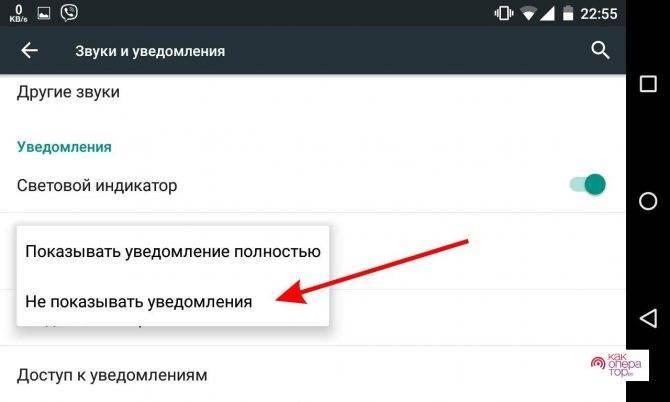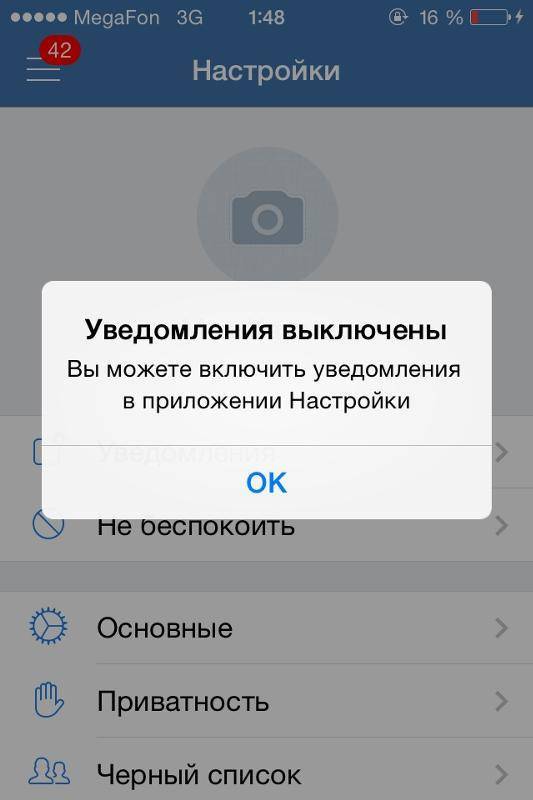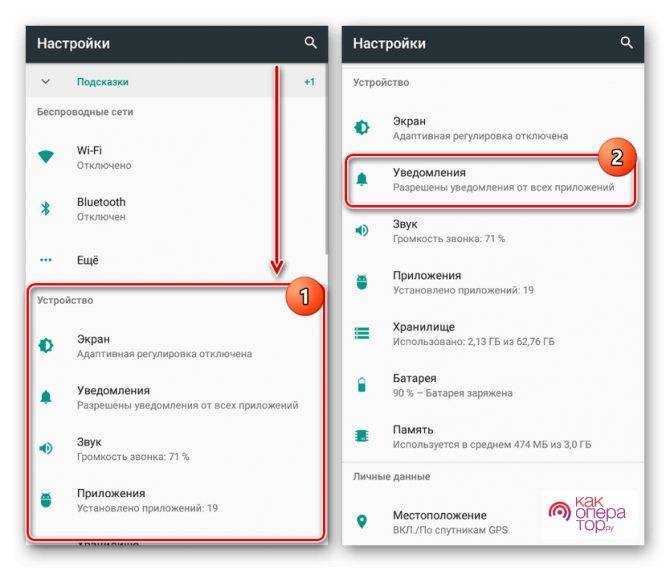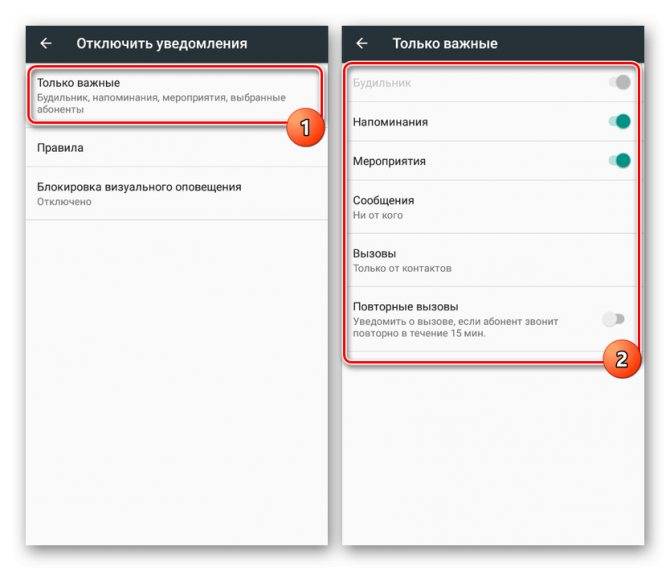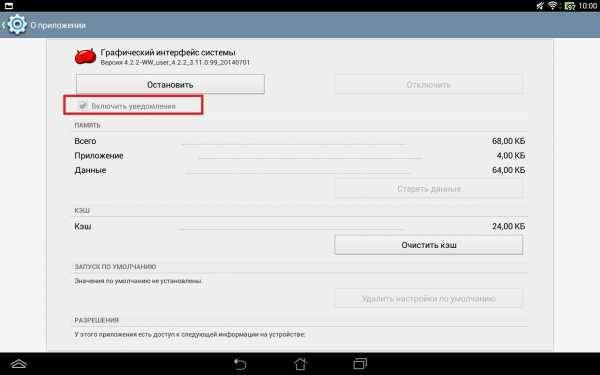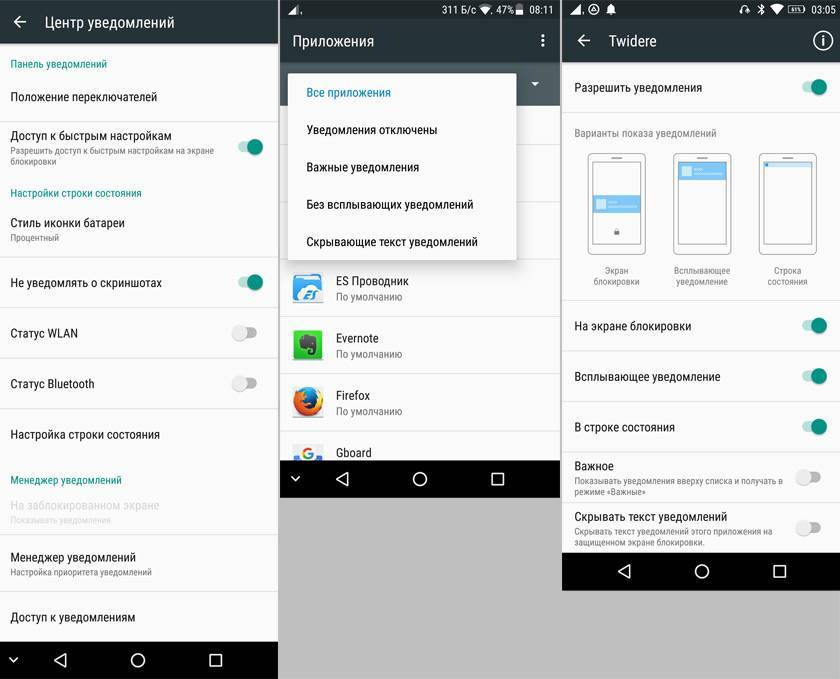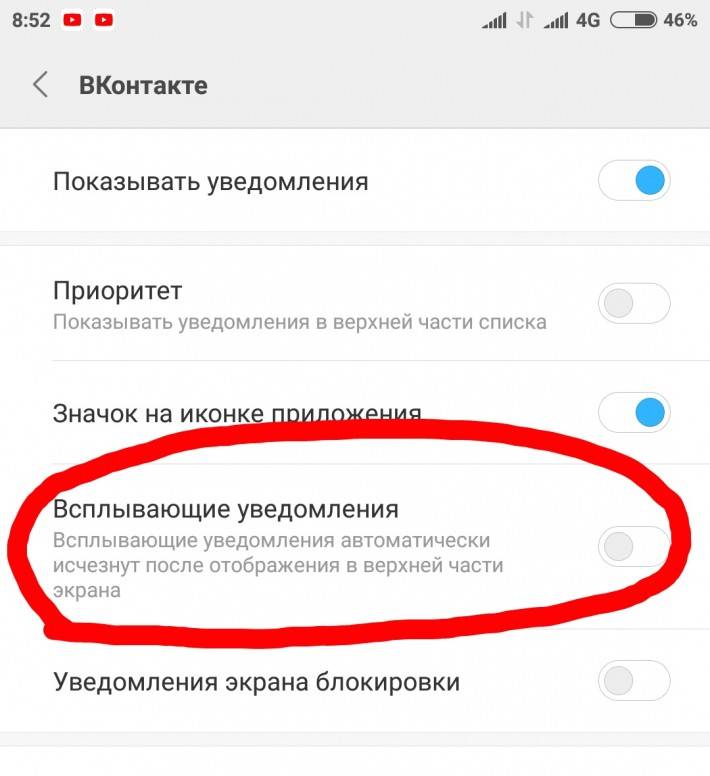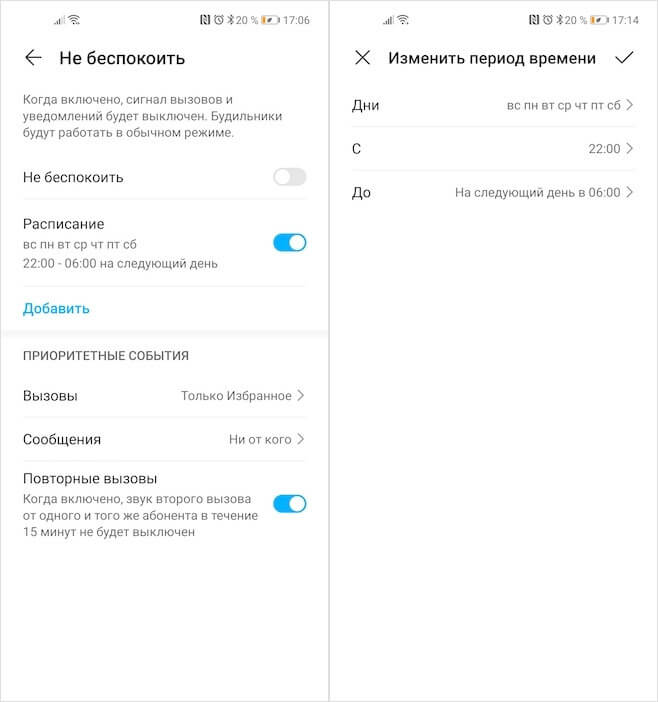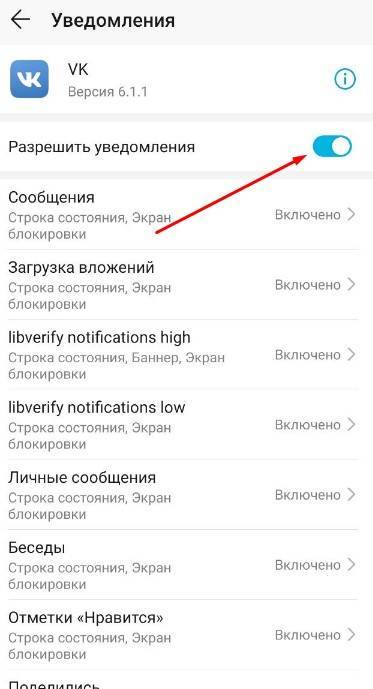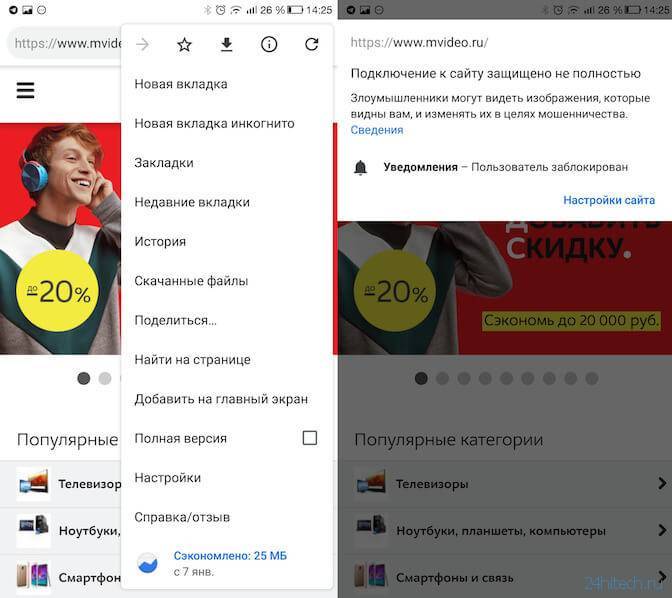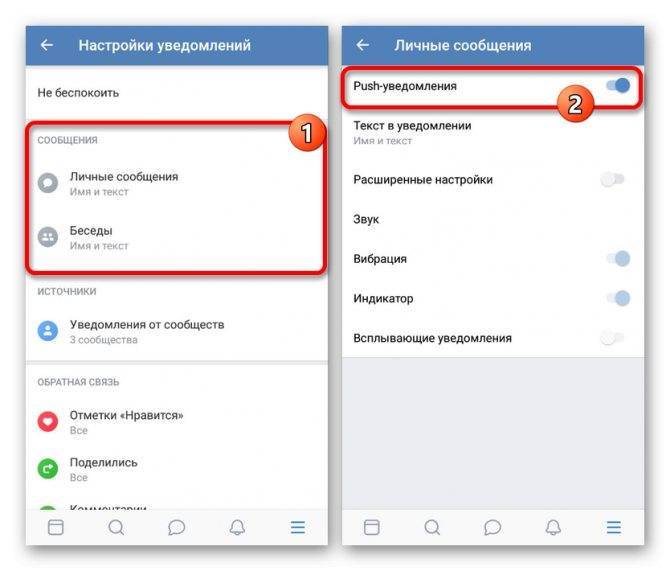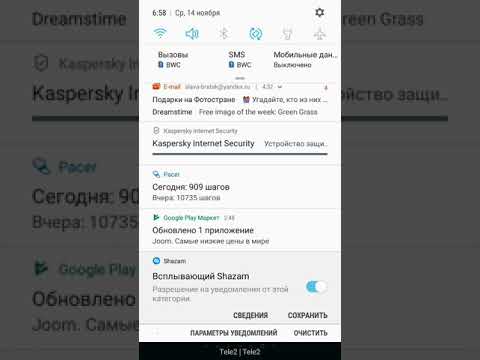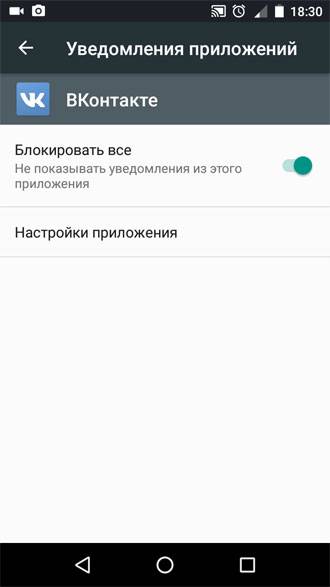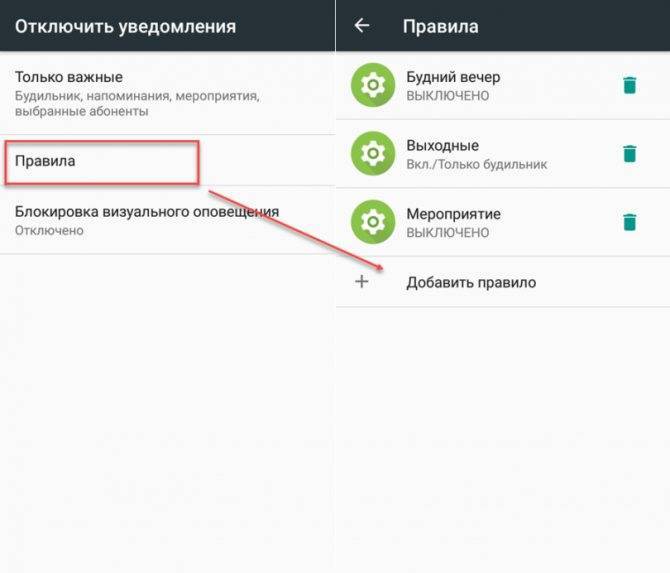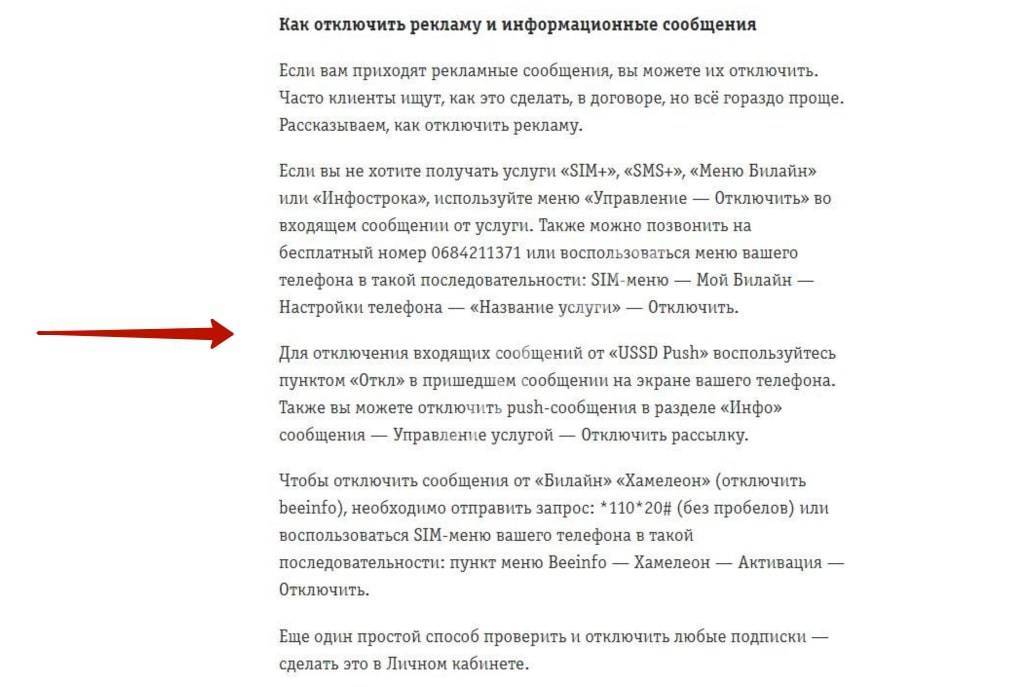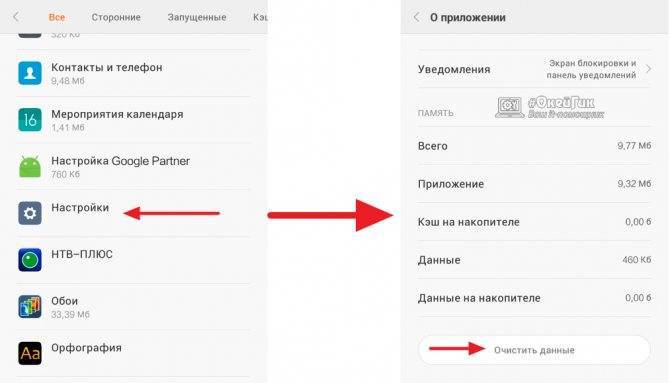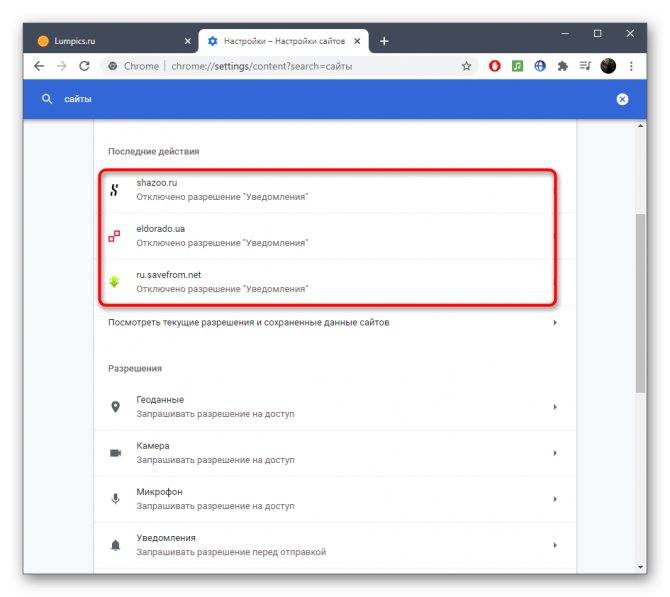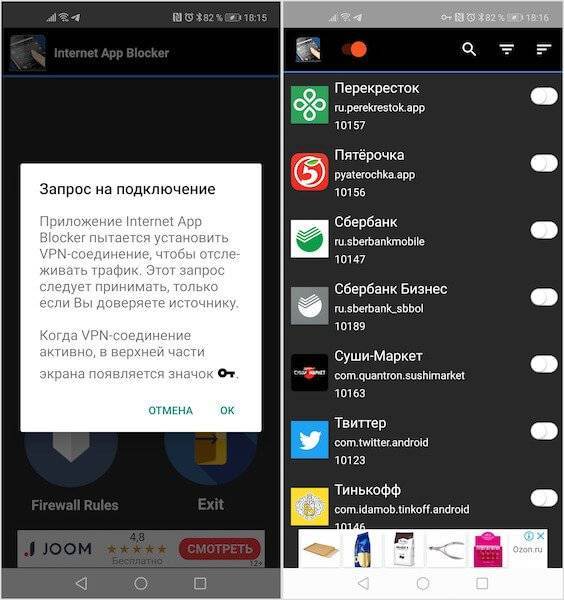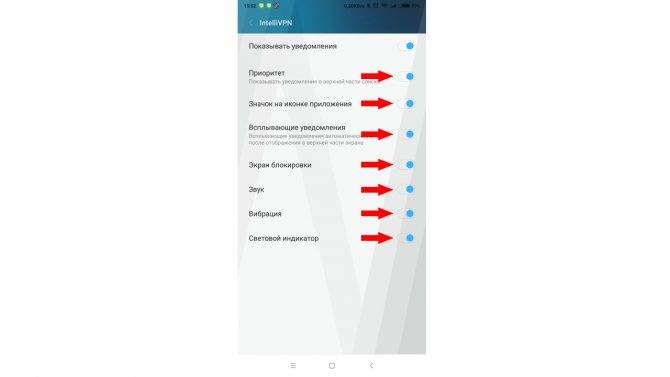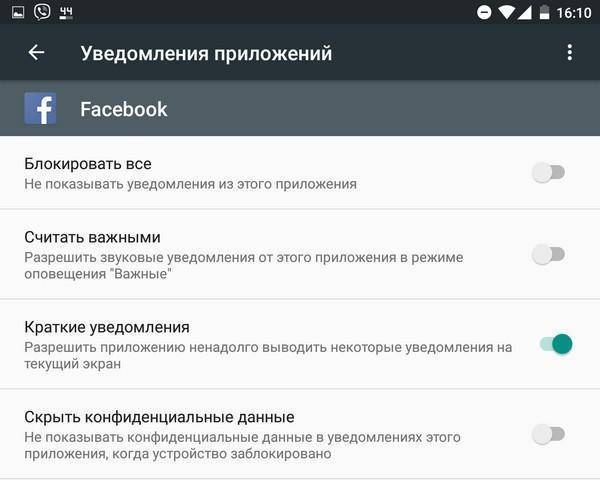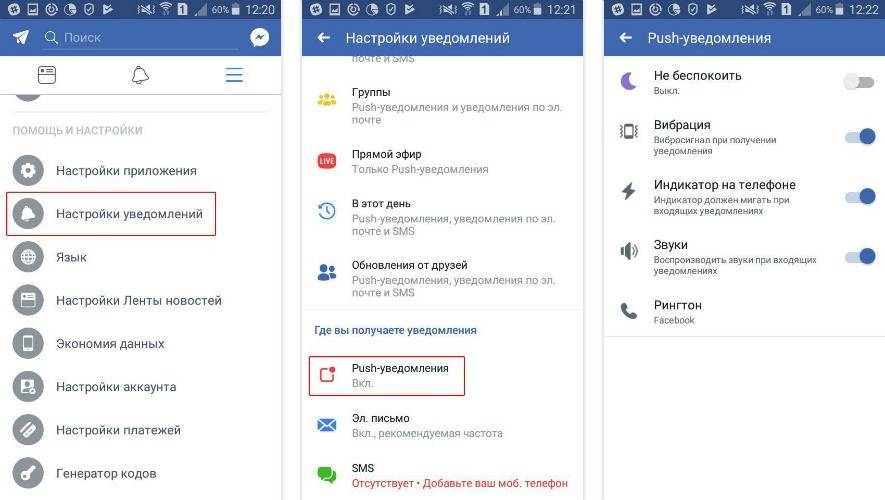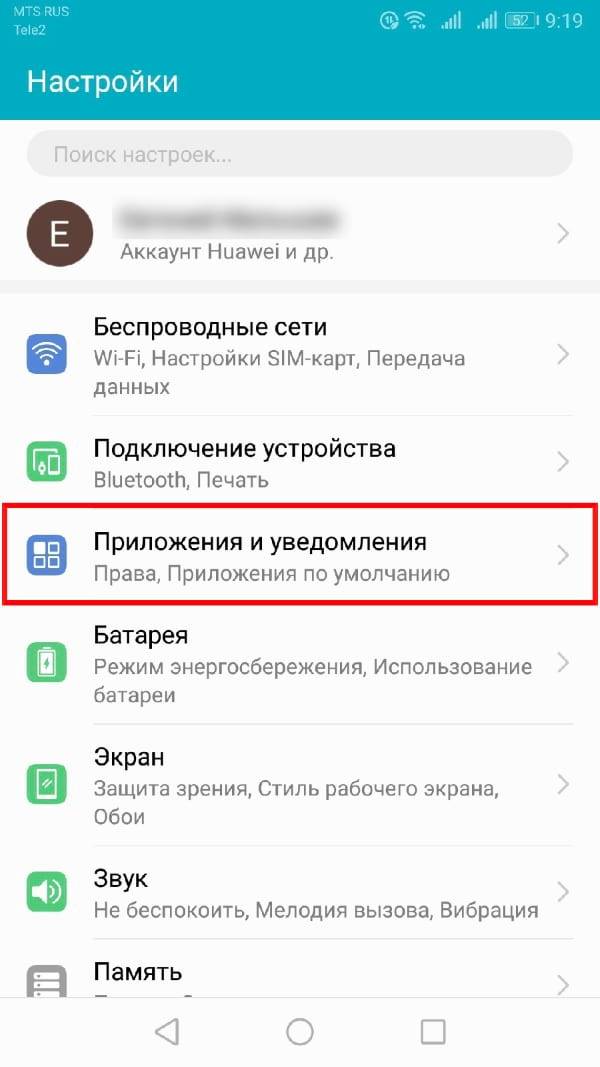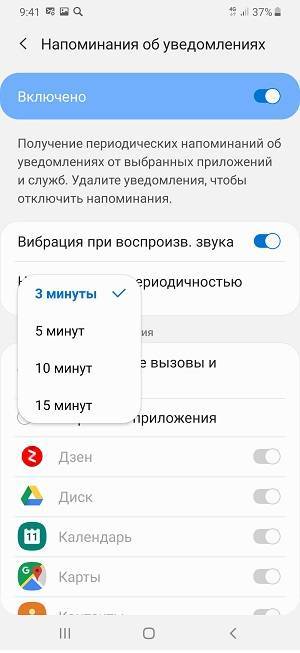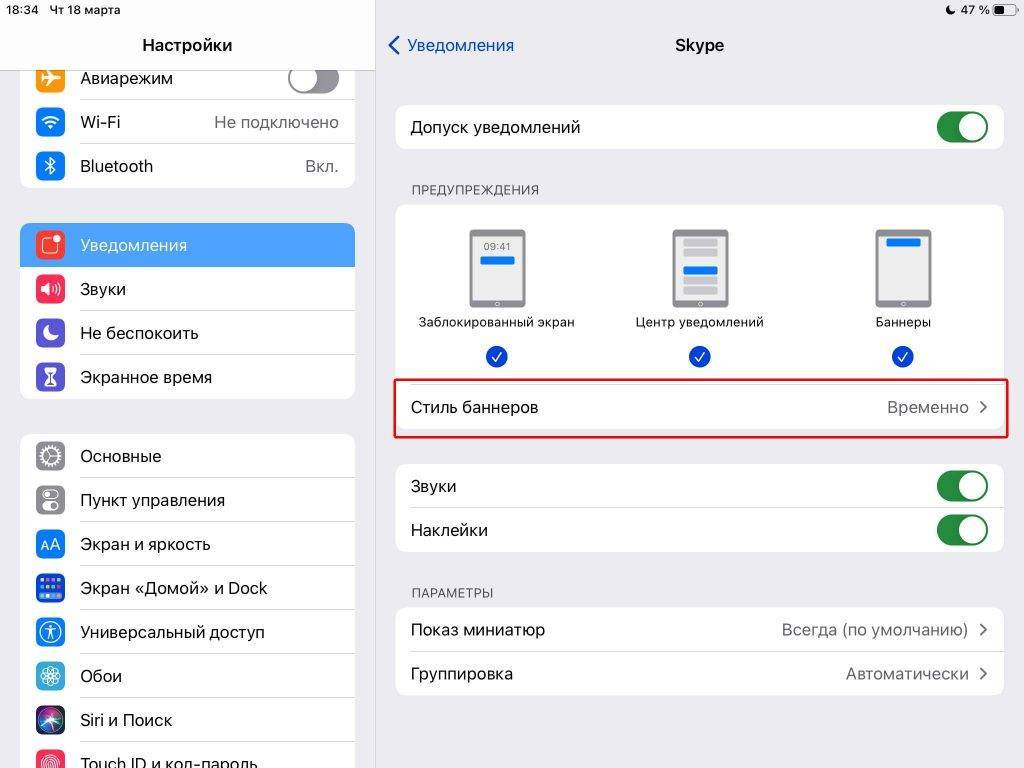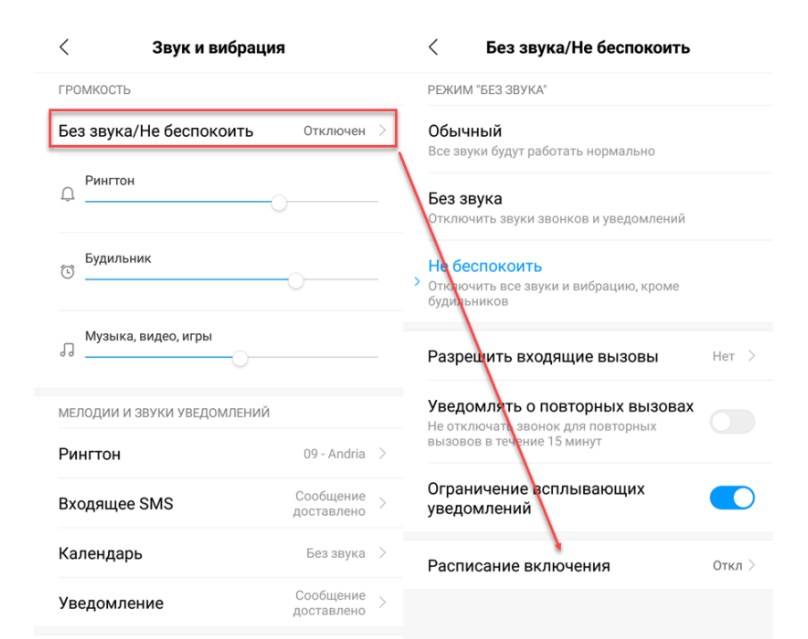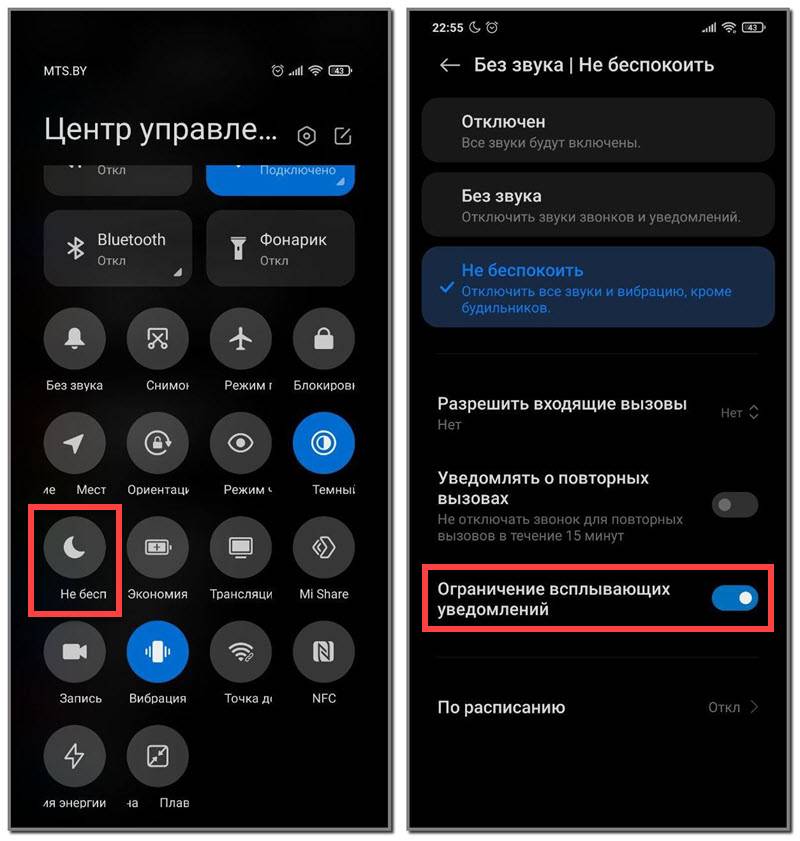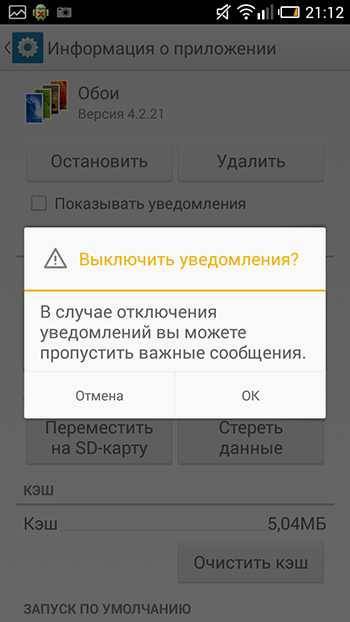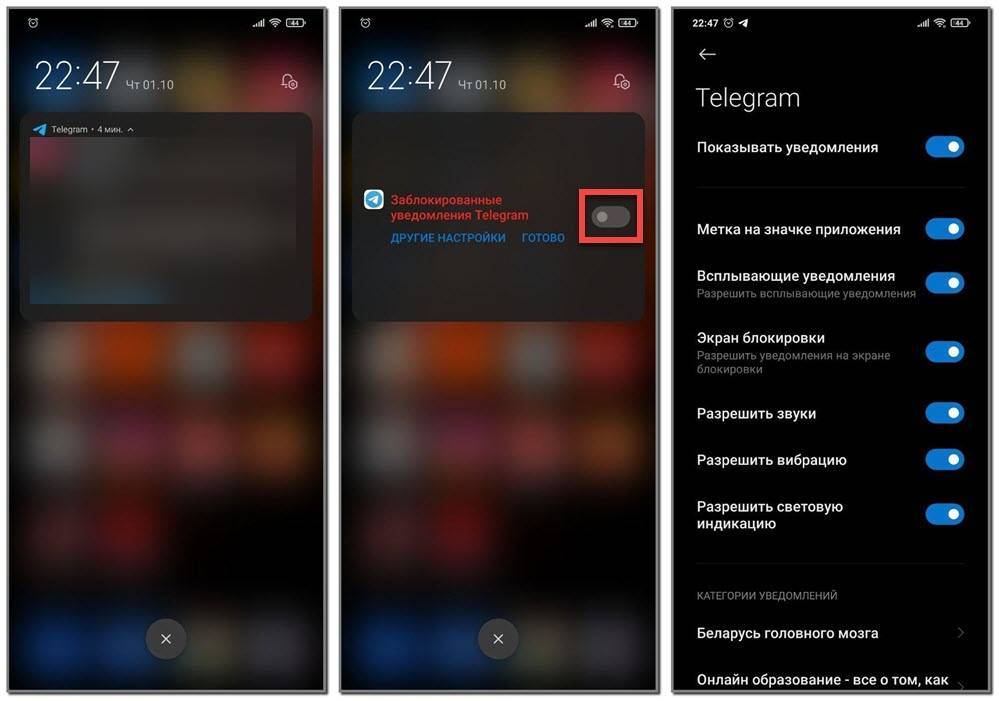Как отключить уведомления о сообщениях и звонках
Есть несколько вариантов, когда дело касается звонков и СМС-сообщений:
- режим «в самолете»,
- отключение звука через «Не беспокоить» (описан выше);
- занесение контакта в «Черный список».
Универсальный способ отключить все возможные источники оповещений – «Режим полета», он обозначается иконкой в виде перечеркнутого самолета. Он блокирует:
- входящие и исходящие звонки (выходит сообщение, что вы вне зоны доступа);
- получение SMS;
- доступ в Интернет;
- а также все возможные сторонние активности.
Фактически будут работать только те приложения, которые поддерживают режим «офлайн». Например, ряд игр, которые скачиваются на внутреннюю память устройства.
Исчерпывающая информация о том, каким образом отключать оповещения на электронном мобильном устройстве собрана в приложенном ролике
Однако, если есть конкретная задача пресечения общения с конкретным назойливым человеком, то его можно внести в «Черный список». Тогда вы просто не будете получать оповещений о том, что с вами пытались связаться. Доступ к функции осуществляется следующим образом:
- заходим в адресную книгу;
- выбираем номер, который хотим заблокировать;
- в правом верхнем углу находим иконку меню в виде трех вертикальных точек;
- находим строку «Заблокировать номер»;
- подтвердите операцию через клавишу «Заблокировать».
Прогресс не стоит на месте
Раньше можно было даже не мечтать об управлении уведомлениями. Пользователь считал за счастье, если разработчик приложения внёс в раздел «Настройки» пункт, касающийся Push уведомлений. Если же его там не было, то отключить их можно было только так называемой «заморозкой» утилиты. Но тогда смысл в её присутствии на смартфоне терялся.
К счастью, сейчас ситуация изменилась. Случилось это с релизом Android 5.0. Компания Google позаботилась о том, чтобы владелец планшета или смартфона смог с легкостью настроить появление тех или иных уведомлений. Более того, отныне отключить уведомления от определенного приложения можно буквально в пару-тройку касаний экрана, воспользовавшись соответствующей панелью. А в будущих версиях Android будет доступна ещё более глобальная настройка панели уведомлений, что должно ещё сильнее облегчить жизнь пользователя.
Оповещения на экране блокировки
Каждый пользователь Android 5 Lollipop з амечал, что теперь любое уведомление можно видеть на экране блокировки. Это и правда удобно, потому что можно не снимать блокировку с гаджета, чтобы узнать содержание уведомления. Более того, есть ещё несколько действий:
- Потяните за оповещение вниз, чтобы его развернуть и посмотреть больше информации
- Дважды кликните по уведомлению, чтобы запустилось соответствующее приложение
- Свайпните в сторону для скрытия с экрана
Тапните для открытия дополнительных параметров. Они позволяют открыть настройки уведомлений от этого приложения, если вы нажмете на знак «i» .
Удаление Daily Summary
Вопрос. На домашнем экране смартфона (Android) постоянно выскакивают разные бабочки или солнышки. Нажимаю – открывается Daily Summary – какие-то новости. Откроешь – с рабочего стола реклама исчезает. Но ненадолго. Через несколько минут снова появляется на экране устройства. Пока не откроешь – не исчезнет. Как удалить вирус daily summary с телефона? Антивирусы не помогают.
Ответ. Как правило, для отключения рекламной заразы нужно зайти в надстройки приложения, установленного в последнее время и снять флажок с одноименной опции Daily Summary. Этот метод работает, в частности, в приложении TouchPal Keyboard.
Что делать, если появилась всплывающая реклама на Android
Как правило, ключевая причина, когда реклама начинает выскакивать — одно из недавно установленных приложений. Для определения конкретного рекомендуется использовать программу AirPush Detector, она способна определить вирусы. Также может помочь мобильный антивирус. Надежный вариант — воспользоваться LuckyPatcher и получить рут-права. Инструкция по установке есть выше. В этом случае пользователь получает возможность удалить встроенные в систему приложения и ограничивать их возможности.
Обратите внимание! Стоит проверить раздел «Разрешения» в настройках. В категории «Автозапуск» могут быть неизвестные приложения, удаление которых также вызовет прекращение появления всплывающих сообщений с предложениями купить что-либо
Как отключить уведомления на Андроиде: их стало очень много, и в них часто мелькает реклама.
Со временем на смартфоне скапливает достаточно большое количество различных приложений, игр (да и производители аппаратов часто стараются — даже при приобретении нового телефона в него уже загружена добрая десятка игр!).
И все бы ничего, но некоторые из них начинают активно заваливать всякими предложениями область уведомлений (особенно часто это происходит с различными бесплатными играми).
В результате на эту «ерунду» приходится часто отвлекаться от других более важных дел, работы. Да и вообще, за ними не видно других реально полезных сообщений, и всё это начинает сильно раздражать .
В общем, в этой небольшой заметке приведу несколько способов, как можно ограничить аппетиты надоедливых приложений и запретить им слать рекламные уведомления.
Отключение уведомлений в несколько тапов
Если вас начинают раздражать уведомления от какого-то какого-то конкретного приложения, то отключите именно их. На это вам потребуется примерно одна минута времени.
Данный способ работает только в Android 5.0 и более свежих версиях операционки!
Шаг 1. Дождитесь очередного появления уведомления от навязчивой программы или игры. Когда это случится — откройте панель уведомлений.
Шаг 2. Удерживайте палец на полученном уведомлении, пока оно не изменит свой цвет на более темный.
Шаг 3. Нажмите на круглую кнопку с буквой «i».
Шаг 4. Вас перенесет в меню, посвященное получению уведомлений от данного приложения. Здесь вы можете активировать флажок около пункта «Заблокировать». После этого вы больше не будете получать оповещения от данной программы или игры.
Что за реклама может всплывать?
Давайте сразу разберем типы баннеров, которые могут всплывать на телефоне. Уже давно нет четкого понятия, что такие окна появляются из-за вирусов. Сегодня практически все приложения, включая прошивку телефона, напичканы рекламой. Вот основные источники выскакивающих окон:
Прошивка телефона. Да, не удивляйтесь, бывают моменты, когда разработчики кастомной прошивки встраивают в свои продукты небольшую рекламу, причем появляется она только в определенных моментах или при запуске определенных опций (например в фоновом режиме, в шторке). Конечно, такая ситуация не часто встречается в официальных прошивках. Но там история другая – там встраивают свои приложения. Яркий тому пример – модифицированная оболочка для Xiaomi – MIUI.
- Всплывающие окна и видеореклама в приложениях. Это очень частая причина раздражения пользователей, разработчики софта хотят “кушать”, поэтому не заморачиваются и пихают в свои приложения любой тип рекламы. От этого никуда не деться, только приобрести PRO-версию. Есть также момент, когда приложение может активировать всплывающие окна в шторке или режиме блокировки телефона.
- Вирусная активность. Занимает первое место по количеству постоянно выскакивающих баннеров. Помимо этого, зловреды (трояны, черви, бэкдоры, банкеры) могут взламывать аккаунты, отслеживать трафик пользователя, отправлять SMS и красть данные с мобильного банкинга. Об этом подробнее позже.
- С недавнего времени появился в телефонах начал появляться новый тип рекламы, продиктованный push-уведомлениями. Появляется она в виде простых рекламных оповещений в шторке телефона, либо выскакивает отдельными баннерами при запуске мобильного браузера.
Управление уведомлениями
По умолчанию обычно приложения и сайты присылают все предусмотренные ими объявления. Поскольку вопрос об их значимости они решают самостоятельно, с установкой новых программ их количество растёт. В результате человеку приходится постоянно получать уведомления, которые постоянно требуют внимания.
Необходимо сделать их количество приемлемым, отключив ненужные. Регулировать параметры можно в самих приложениях или в соответствующих разделах настроек телефона. Обычно в приложениях есть возможность разрешать или запрещать определённые виды объявлений.
В настройках телефона всегда можно отключить информацию, поступающую из определённых приложений или всю сразу. Выбирая режим отключения нужно помнить, что некоторые сообщения могут быть очень важными. При отключении уведомлений в таких случаях состояние дел придётся проверять самостоятельно. При управлении сообщениями нужно тщательно выбирать те, которые необходимо оставить или убрать.
Использование уведомлений создаёт определённую информационную нагрузку. Однако если они важны, то этого нельзя избежать. В некоторых случаях сообщения становятся излишними. Настройки в большинстве случаев позволяют их оставить и отключить. Иногда приложения позволяют выбирать, какие типы сообщений оставить, а какие отключить. Каждый раз, принимая решение об их отключении пользователь должен взвесить, какой вариант для него будет более предпочтительным.
Шестой шаг: отключаем уведомления от «Система Android»
Самый сложный пункт. В нём нам нужно отключить несколько параметров для «Система Android». Для этого в меню «Уведомления приложения» отключаем следующие пункты:
Ставим важность уведомлений на пункт «Низкий: без уведомлений». Для этого, нажав по кнопке «Важность» выбираем «Без уведомлений»;
Отключаем переключатель напротив пункта «Показывать значок уведомления»;
Ставим статус «Не показывать уведомления» в пункте «На заблокированном экране».
После выполнения всех трех пунктов можно выходить из настроек. Но это ещё не все. Нам ещё необходимо скачать специальную программу с официального магазина Google Play.
Как убрать уведомления с помощью режима Не беспокоить
Этот режим позволяет прекратить появление уведомлений при помощи выбора соответствующего режима. Чтобы им воспользоваться, нужно предпринять следующие шаги:
- Войти в настройки телефона. Открыть раздел «Приложения и уведомления». Затем перейти в подраздел «Уведомления».
- На открывшейся странице открыт перечень параметров, доступных для корректировки. Нужно выбрать опцию «Не беспокоить».
- После этого откроется меню, в котором нужно указать режим показа, который будет активирован при использовании режима «Не беспокоить». Здесь доступно несколько вариантов показа уведомлений, один из которых «Отключено».
Активация режима «Не беспокоить» производится с использованием верхней шторки. Её нужно опустить, а затем выбрать нужный режим. После этого, в частности, вступит в силу выбранный вариант показа уведомлений.
Как отключить уведомления о сообщениях и звонках
Можно воспользоваться несколькими вариантами:
- С помощью включения режима «Полет».
- С помощью функции «Не беспокоить».
- Блокировка при помощи опции «Черный список».
Для блокировки всех всплывающих объявлений о звонках и сообщениях подойдет «Режим полета». Активировать его можно нажатием на соответствующую иконку в панели быстрого доступа.

Режим полета
Инструкция для настройки режима «Не беспокоить»:
- Зайти в «Настройки».
- Открыть раздел «Звук».
- Найти опцию «Не беспокоить» и активировать ползунок «Включить сейчас».
- Перейти в «Дополнительные настройки» и выбрать для опции работу в соответствии с приоритетом.
- Далее открыть раздел «Приоритетные события».
- Нажать на вкладку «Вызовы», где во всплывающем окне выбрать «Ни от кого».
- Перейти в «Сообщения», где в контекстном меню поставить «Ни от кого» или любую другую опцию.
Навсегда отключить оповещения о звонках и сообщениях можно, занеся определенный контакт в черный список:
- Открыть «Телефон», где найти раздел «Контакты».
- Перейти на карточку абонента и выбрать раздел «Дополнительные настройки», кликнуть по значку с изображением трех точек в верхнем углу экрана.
- Во всплывающем контекстном меню нажать в «Черный список». После проделанных действий уведомления о звонках от ненужного контакта перестанут приходить.
Как избавиться от уведомлений через меню быстрого доступа
Чтобы избавиться от постоянных сообщений от приложений или сайтов, необходимо настроить панель быстрого доступа. Для расширения ее функционала потребуется установить специальное программное обеспечение для персонализации шторки. Для этих целей наиболее оптимально подойдет программа из Play Market «Быстрая настройка».
Инструкция по использованию программного обеспечения и блокировки всплывающих баннеров через расширенную панель быстрого доступа:
- Скачать и установить программу.
- После этого появится панель инструментов быстрого доступа.
- Затем открыть «Менеджер приложений».
- Снять отметку с чекбокса «Показывать» для выбранного приложения.
Важно! Для владельцев телефонов Honor можно быстро отключить баннеры, удержав всплывающее окно и нажав на иконку с изображение шестеренки. Откроется меню «Управление», где необходимо деактивировать ползунок «Отображать в строке состояния»
Восьмой шаг: активация Hide «running in the background» Notification
После скачивания Hide «running in the background» Notification его необходимо активировать. Для этого установите и запустите программу. Перед вами появится такое окно:
Необходимо нажать «ОК». В результате этого действия автоматически откроются настройки устройства, и вам будет предложено предоставить право приложению Hide «running in the background» Notification на доступ к уведомлениям. Необходимо поставить ползунок в положение «ВКЛ»:
Уведомление «Приложение работает в фоновом режиме» больше вас никогда не побеспокоит. А программу, которую мы скачали, можно просто скрыть в лаунчере и больше никогда о ней не вспоминать. Она работает в фоновом режиме и всегда автоматически включается после перезагрузки устройства.
Чуть более долгий способ
Конечно же, не обязательно ждать поступления уведомления, чтобы произвести данную настройку. Можно для этого совершить следующие действия:
На Android 9:
Шаг 1. Перейдите в «Настройки».
Шаг 2. Зайдите в раздел «Приложения и уведомления».
Шаг 3. Нажмите на пункт «Настройка уведомлений».
Шаг 4. Отключите уведомления отдельных приложений.
На более старых версиях Android:
Шаг 1. Перейдите в «Настройки».
Шаг 2. Зайдите в раздел «Звуки и уведомления».
Шаг 3. Нажмите на пункт «Уведомления приложений».
Шаг 4. Выберите неугодную программу.
Шаг 5. Так вы попадете в уже рассмотренное нами меню. Поставьте флажок около пункта «Заблокировать».
Следует отметить, что на некоторых устройствах количество шагов здорово сокращено. Например, на аппаратах от Samsung, функционирующих под управлением Android 6.0, нужно лишь пройти в раздел «Уведомления», после чего дезактивировать флажки у неугодных приложений.
А если вы вообще не хотите получать никакие уведомления, то нужно выключить флажок около самого верхнего пункта «Все приложения».
Как отключить все эти услуги?
Разумеется, ни один более-менее адекватный абонент не захочет получать спам, поэтому отключит всё это недоразумение. Но как же это сделать?
Билайн предлагает следующие варианты:
Отключить услуги «SIM+», «SMS+», «Меню Билайн» или «Инфострока» можно прямо во входящем сообщении от этих услуг – нужно выбрать «Управление», затем – «Отключить». Также сделать это можно в Sim-меню: «Мой Билайн» -> «Настройки телефона» -> «Название услуги» -> «Отключить». Билайн предлагает ещё позвонить на бесплатный номер 0684211371 для отключения услуг, но лично мне робот сообщил о том, что заявка принята, а для подключения платной услуги «Бионлайн» следует дождаться звукового сигнала… Ничего, правда, не сняли, но всё равно неприятно как-то…
Если Вы хотите отключить услугу «USSD Push», то Вам необходимо выбрать пункт «Откл» в push-сообщении, которое всплыло на Вашем экране благодаря этой услуге. Также в сообщении Вы можете выбрать «Инфо» -> «Управление услугой» -> «Отключить рассылку».
Для «Хамелеона», к счастью, есть специальный код – не нужно копаться в Sim-меню оператора, которое может отличаться на разных телефонах. Чтобы отключить «Хамелеон», Вам необходимо отправить USSD-запрос *110*20#. В SIM-меню его также можно отключить, называется сие чудо «hameleon».
Также Билайн советует на всякий случай посетить личный кабинет, где необходимо зайти в «Подключённые услуги» и проверить вкладки «Услуги» и «Сервисы»
Как отключить звук всех уведомлений
Большое количество информации отвлекает, однако постоянно слышимый звук всё новых сообщений способен сбить с толку. Чтобы им управлять, можно воспользоваться таким способом:
- Открыть настройки телефона.
- Выбрать «Приложения и уведомления», затем перейти в «Уведомления».
- После того, как откроется экран уведомлений настроек, станет доступным изменение рингтона сообщений. Кликнув по соответствующей строке, можно увидеть список доступных вариантов. Можно воспользоваться встроенными мелодиями или загрузить ту, которая выбрана самостоятельно. В результате звук всех таких уведомлений можно изменить на более приятный.
Как убрать препятствия для получения уведомлений
Чтобы всегда получать уведомления на Андроид, можно снять ограничения использования данных для всех приложений Андроида. Для этого
- заходим в «Приложения» (рис. 2),
- «Настройки» (рис. 3),
- «Использование данных» (рис. 9),
- заходим на вкладку настроек работы от СИМ-карты (рис. 14) и
- тапаем по многоточию в правом верхнем углу окна.
В открывшемся меню теперь выбираем опцию «Использовать фоновые данные» (рис. 18).
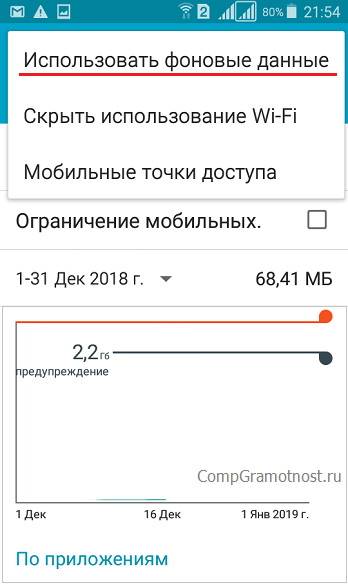
Рис. 18. Отключение ограничения фоновых данных сразу для всех приложений Андроида
На короткое время на экране появится надпись «Загрузка» (рис. 17), после чего для всех приложений Андроида будет отключено ограничение фоновых данных. Теперь все приложения Андроида, для которых настроено разрешение приема уведомлений, будут получать уведомления, даже если телефон не будет подключен к сети передачи данных по Wi-Fi.
Подобный режим менее экономный, так как предполагает расход мобильного интернет трафика, который может быть достаточно дорогостоящий. Но зато владелец телефона, настроенного таким образом, будет всегда на связи.
Полезная ссылка
Google является разработчиком Андроида, поэтому справка с его официального сайта – самая точная и актуальная.
Справка Гугла «Как настроить уведомления на устройстве Android»:
Загрузка …
Дополнительные материалы:
1. 9 советов по энергосбережению Андроид
2. Куда «уплывает» трафик интернета в Android и как его экономить
3. Раздача Интернета через Wi-Fi с телефона Андроид
4. Откуда берется Wi-Fi и почему смартфоны и ноутбуки любят вай-фай
Распечатать статью
Получайте актуальные статьи по компьютерной грамотности прямо на ваш почтовый ящик. Уже более 3.000 подписчиков
.
Важно: необходимо подтвердить свою подписку! В своей почте откройте письмо для активации и кликните по указанной там ссылке. Если письма нет, проверьте папку Спам
Почему появляется реклама на андроиде
В случае с бесплатными приложениями, которые скачиваются в Play Market, можно не беспокоиться — это стандартный способ монетизации своего труда разработчиками. За каждый тап по рекламе они получают определенное денежное вознаграждение. Также реклама иногда бывает встроенной в браузер и практически все элементы интерфейса, если программа на них влияет.

Пора научиться бороться с контентом, который не нужен
Конкретный способ борьбы зависит не только от типа приложения, но и порой от самого смартфона. Вот несколько примеров причин, из-за которых на телефоне может быть реклама:
- вирус. Зловредный код провоцирует появление рекламных баннеров или окон. Чтобы убрать это, понадобится удаление файла, ставшего источником заражения. Обычно с этим хорошо справляются антивирусы;
- часть приложения по задумке разработчиков. Здесь не нужны комментарии, многие приложения часто есть в двух вариантах: платном и бесплатном. Во втором случае присутствует реклама, причем она может иметь как и не самые заметные вставки, так и агрессивные баннеры, все зависит от жадности разработчика;
- сайты, продающие рекламодателям свою площадку. Это популярный способ заработка, предоставление определенной части сайта под различные баннеры, причем нередко сомнительные.

Если надоели всплывающие баннеры, их нужно заблокировать
Обратите внимание! Нужно внимательно следить за всеми разрешениями для приложений. Далеко не всегда многим из них требуется доступ к камере, главному экрану и настройкам смартфона
Даже если отказать им в доступе, они смогут продолжить работу. Стоит помнить и о приложениях, способных украсть личные данные.
Устранение уведомлений с экрана блокировки
Некоторые люди очень боятся потерять свой смартфон не из-за последующих финансовых затрат, а из-за того, что чужой человек может получить доступ к личной информации владельца. Такие люди стремятся убрать уведомления с экрана блокировки, чтобы даже они не были видны постороннему лицу. Если раньше провернуть такое было невозможно, то нынешние смартфоны действительно позволяют очистить экран блокировки от лишних элементов. Для этого совершите следующие манипуляции:
Шаг 1. Перейдите в «Настройки ».

Шаг 2. Проследуйте в уже рассмотренный нами подраздел «Звуки и уведомления ». На планшетах Samsung для этого может потребоваться переход во вкладку «Устройство ».
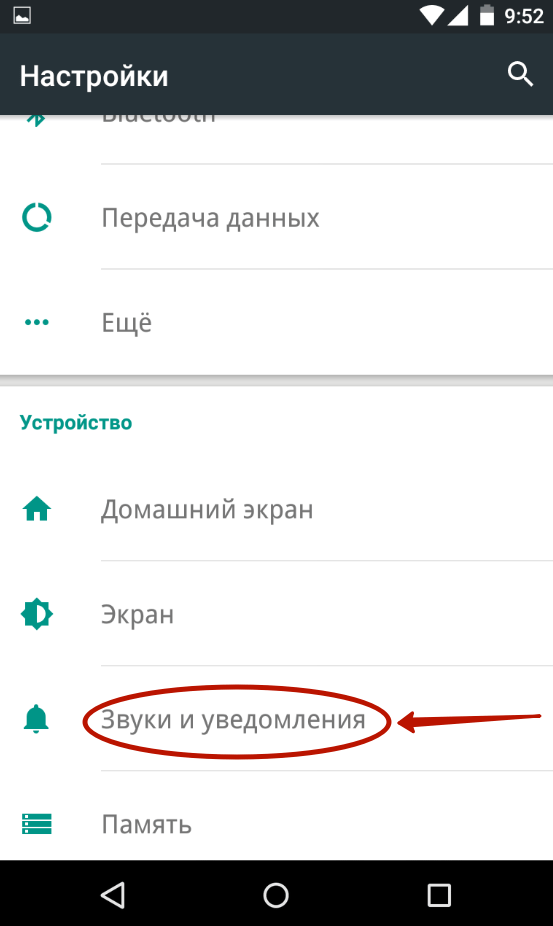
Шаг 3. Здесь вы должны увидеть пункт «На заблокированном экране » (может иметь похожее название). Нажмите на него.
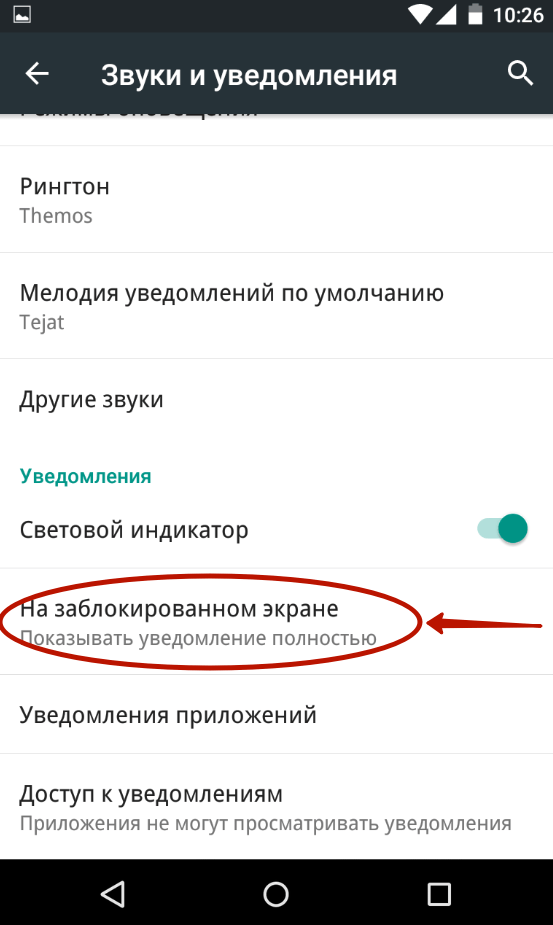
Шаг 4. В отобразившемся контекстном меню выберите «Не показывать уведомления ».

Некоторые устройства предлагают чуть более широкую настройку данной функции. Например, зачастую можно активировать показ заголовков уведомлений, но при этом приказать не показывать содержащийся в них текст.
Прогресс не стоит на месте
Раньше можно было даже не мечтать об управлении уведомлениями. Пользователь считал за счастье, если разработчик приложения внёс в раздел «Настройки» пункт, касающийся Push уведомлений. Если же его там не было, то отключить их можно было только так называемой «заморозкой» утилиты. Но тогда смысл в её присутствии на смартфоне терялся.
К счастью, сейчас ситуация изменилась. Случилось это с релизом Android 5.0. Компания Google позаботилась о том, чтобы владелец планшета или смартфона смог с легкостью настроить появление тех или иных уведомлений. Более того, отныне отключить уведомления от определенного приложения можно буквально в пару-тройку касаний экрана, воспользовавшись соответствующей панелью. А в будущих версиях Android будет доступна ещё более глобальная настройка панели уведомлений, что должно ещё сильнее облегчить жизнь пользователя.
Настройки уведомлений
Как изменить настройки уведомлений для телефона
Важно! Настройки могут различаться в зависимости от модели телефона. За подробной информацией обратитесь к производителю устройства
- Откройте настройки телефона.
- Нажмите Приложения и уведомления Уведомления.
- Выберите настройки, которые хотите установить по умолчанию. Прокрутите до пункта “Уведомления на заблокированном экране” и выберите:
- Уведомления на заблокированном экране
- Уведомления, содержащие конфиденциальные данные
- Уведомления с конфиденциальными данными из рабочего профиля (этот параметр доступен, только если вы пользуетесь рабочим профилем)
- Нажмите Расширенные настройки и выберите:
- Скрыть беззвучные уведомления в строке состояния
- Разрешить откладывать уведомления
- Рекомендуемые действия и ответы
- Значок уведомления на значке приложения
- Звук уведомления по умолчанию
- Использовать сканер отпечатков для просмотра уведомлений
- Не беспокоить
- Выберите настройки, которые хотите установить по умолчанию. Прокрутите до пункта “Уведомления на заблокированном экране” и выберите:
Как изменить настройки уведомлений для отдельных приложений
Важно! Настройки могут различаться в зависимости от модели телефона. За подробной информацией обратитесь к производителю устройства
Вариант 1. В настройках устройства
- Откройте приложение “Настройки” на телефоне.
- Выберите Приложения и уведомления Уведомления.
- В разделе “Недавно отправленные” появится список приложений, которые недавно отправляли уведомления.
- Выберите Расширенные настройки.
- Вы можете полностью отключить уведомления для определенного приложения.
- Чтобы выбрать отдельные категории уведомлений, нажмите на название приложения.
Совет. Если на вашем устройстве нет раздела “Недавно отправленные”, скорее всего, вы пользуетесь более ранней версией Android. В этом случае выберите Уведомления приложений и нажмите на название приложения. Вы можете включать и отключать уведомления, а также их значки и категории. Если у приложения есть категории, нажмите на одну из них, чтобы увидеть дополнительные настройки.
Вариант 2. В уведомлении
- Чтобы найти уведомления, проведите по экрану телефона сверху вниз.
- Нажмите на уведомление и удерживайте, а затем коснитесь значка “Настройки” .
- Задайте нужные настройки.
- Чтобы отключить все уведомления, нажмите Notifications off (Выключить уведомления).
- Выберите, какие уведомления вы хотите получать.
- Чтобы разрешить значки уведомлений, нажмите Расширенные настройки и включите их.
Вариант 3. В приложении
Параметры уведомлений доступны в настройках большинства приложений. Например, вы можете открыть меню настроек определенного приложения и выбрать звуковой сигнал для его уведомлений.
Как включить или отключить значки уведомлений
Важно! Настройки могут различаться в зависимости от модели телефона. За подробной информацией обратитесь к производителю устройства
- Откройте настройки телефона.
- Нажмите Приложения и уведомления Уведомления.
- Включите или отключите параметр Показывать значки уведомлений.
Как настроить сигналы уведомлений
Важно! Настройки могут различаться в зависимости от модели телефона. За подробной информацией обратитесь к производителю устройства
На некоторых устройствах Android можно выбрать, каким образом приложение должно вас уведомлять.
- Присылать оповещения. Вы услышите звуковой сигнал, на заблокированном экране появится сообщение, а в строке состояния будет показан значок приложения.
- Без звука. Уведомления будут приходить без звука и вибрации, но вы сможете открыть их список, проведя по экрану сверху вниз.
Вариант 1. В настройках устройства
- Откройте настройки телефона.
- Нажмите Приложения и уведомления Уведомления.
- В разделе “Недавно отправленные” нажмите на приложение.
- Выберите тип уведомления.
- Настройте нужные параметры.
- Выберите Оповещения или Без звука.
- Если вы хотите, чтобы уведомления появлялись в виде баннера, когда телефон разблокирован, включите параметр Всплывающее окно.
- Если выбран режим “Без звука”, вы можете включить или отключить возможность сворачивать уведомления.
Вариант 2. В уведомлении
- Проведите по экрану сверху вниз, перетащите уведомление немного влево или вправо и нажмите на значок настроек .
- Выберите Оповещения или Без звука Применить.
А как отключить поступление уведомлений на экран блокировки на телефоне Хуавей (Хонор)?
Это можно сделать, внеся изменения в Настройки смартфона.
HUAWEI (honor ):
Как отключить экран блокировки на телефоне описан в статье Для перехода к статье нажмите .
В Андроид 5 появилась функция показа оповещений на экране блокировки. Поговорим, как их отключить.
Навигация
При разговорах об Android 5.0 , да и вообще о любой ОС от компании Google, пользователи, в первую очередь, смотрят на дизайн, а не на функционал. В этом материале мы хотим рассказать об интересных нововведениях Андроид 5.0 , касающихся уведомлений.
В данной версии системы уведомления были полностью переработаны, стали гораздо удобнее и их теперь можно настраивать. У пользователей появилась возможность указывать, какие приложения могут его беспокоить, когда и как. Это делается несколькими способами.
Отключение уведомлений в несколько тапов
Если вас начинают раздражать уведомления от какого-то какого-то конкретного приложения, то отключите именно их. На это вам потребуется примерно одна минута времени.
Данный способ работает только в Android 5.0 и более свежих версиях операционки!
Шаг 1. Дождитесь очередного появления уведомления от навязчивой программы или игры. Когда это случится — откройте панель уведомлений.
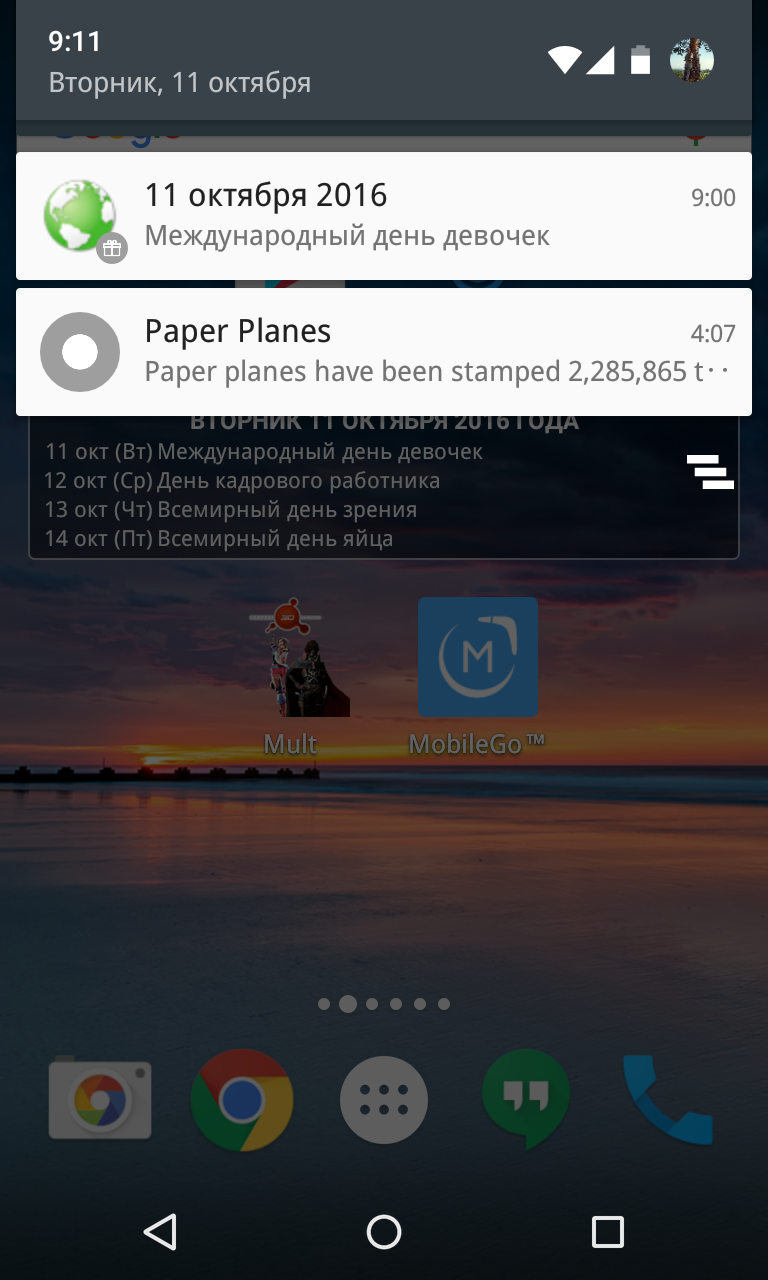
Шаг 2. Удерживайте палец на полученном уведомлении, пока оно не изменит свой цвет на более темный.
Шаг 3. Нажмите на круглую кнопку с буквой «i».
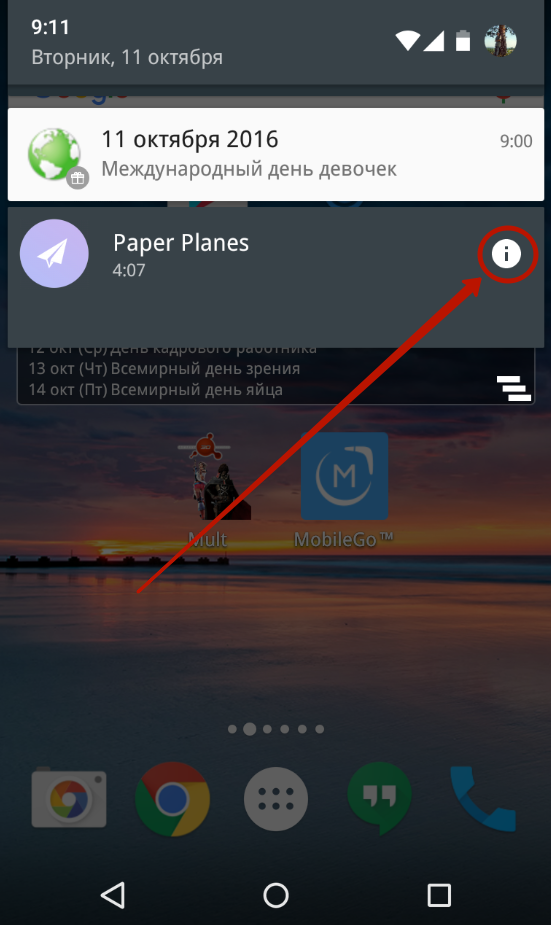
Шаг 4. Вас перенесет в меню, посвященное получению уведомлений от данного приложения. Здесь вы можете активировать флажок около пункта «Заблокировать». После этого вы больше не будете получать оповещения от данной программы или игры.

Плавающие уведомления на Samsung, Realme, OPPO и других
Новые версии Android упрощают процессы, а также обучающие программы, благодаря чему, помимо прочего, возможность активировать или деактивировать эти плавающие уведомления одинакова на всех мобильных устройствах с операционной системой Android. Таким образом, все, что нам нужно сделать, это как в смартфонах с Android Stock , без слоев настройки; нажмите и удерживайте уведомление и измените приоритет на беззвучный.
Неважно, что у нас есть мобильный Android вместе с Один пользовательский интерфейс, Realme Пользовательский интерфейс или любой из уровней настройки в мире Android, шаги, которые необходимо выполнить, такие же
Подведение итогов
Как ни странно, операционная система Android ещё далека от идеала. Да, она позволяет заблокировать уведомления отдельных приложений. Можно выключить показ и вообще всех уведомлений сразу. Но по какой-то неведомой причине компания Google не даёт отключить звук, воспроизводящийся при получении оповещения о каком-либо событии. Точнее говоря, отключить его можно, но в том числе и для звонков, и для SMS-сообщений. Раздельно же звук для звонков и уведомлений регулируется лишь на избранном числе устройств, обладающих особой оболочкой.
Возможности операционной системы Android впечатляют, и с каждым обновлением их список возрастает в разы. Если раньше на первоначальных версиях мы получали скудный набор настроек и встроенных приложений, хоть это и казалось чем-то особенным и большим на то время, то сейчас этот набор действительно огромный
И среди такого многообразия отдельное внимание заслуживают уведомления, коих можно получать сотнями в сутки от разных приложений, игр, социальных сетей и встроенных служб
Например, во многих крупных компаниях запрещают пользоваться телефоном, и если будут приходить подобные оповещения, пусть и с вибрацией, то попросту будут отвлекать и других работников. Именно поэтому в рамках этой статьи мы решили рассмотреть все способы, позволяющие отключать уведомления на вашем смартфоне разными способами. Причем это будет зависеть от того, где именно нужно их вам отключить.